SWF là viết tắt của 'Shockwave Flash' hoặc 'Định dạng web nhỏ'. Đây là định dạng tệp được tạo chủ yếu để xuất bản các hoạt ảnh hoặc ứng dụng nhỏ khác nhau trên internet. Nó được phát triển bởi Adobe và có thể được sử dụng trong các sản phẩm của họ, chẳng hạn như Flex Builder và Flash. Như đã nêu, nhược điểm chính của định dạng này là khả năng tương thích. Các tệp có định dạng này chỉ có thể được phát khi cài đặt Macromedia Flash. Do đó, chúng tôi khuyên bạn nên biết cách chuyển đổi các tệp SWF thành video AVI. Với chất lượng mà AVI sở hữu, những công cụ sau đây chắc chắn sẽ giúp ích cho chúng ta.
Phần 1. Công cụ chuyển đổi SWF sang AVI tốt nhất trên Windows & Mac của bạn
Sử dụng công cụ chuyển đổi video AVAide được đánh giá cao nhất
Công cụ tốt nhất và được công nhận nhất về chuyển đổi AVI là AVAide Video Converter. Bạn không bao giờ có thể sai khi sử dụng công cụ chuyển đổi này. Không yêu cầu kỹ năng cần thiết để điều khiển giải pháp. Hơn nữa, nó cung cấp các tính năng đặc biệt, cụ thể là Trình tăng cường video, Trình tạo GIF, Trình tạo 3D, Trình nén video và Trình chỉnh sửa siêu dữ liệu phương tiện. Học đi cách chuyển đổi tệp SWF thành AVI sử dụng phần mềm này.
Bước 1Tải xuống công cụ
Từ thiết bị của bạn, hãy truy cập trình duyệt và tìm kiếm AVAide Video Converter. Khi truy cập, bạn cần tải xuống công cụ để có thể cài đặt nó từ thiết bị của mình.

DÙNG THỬ MIỄN PHÍ Đối với Windows 7 trở lên
 An toàn tải
An toàn tải
DÙNG THỬ MIỄN PHÍ Đối với Mac OS X 10.12 trở lên
 An toàn tải
An toàn tảiBước 2Kéo các tệp SWF của bạn
Bạn có thể nhập các tệp SWF của mình bằng cách kéo liên tục chúng vào cộng ở giữa giao diện.
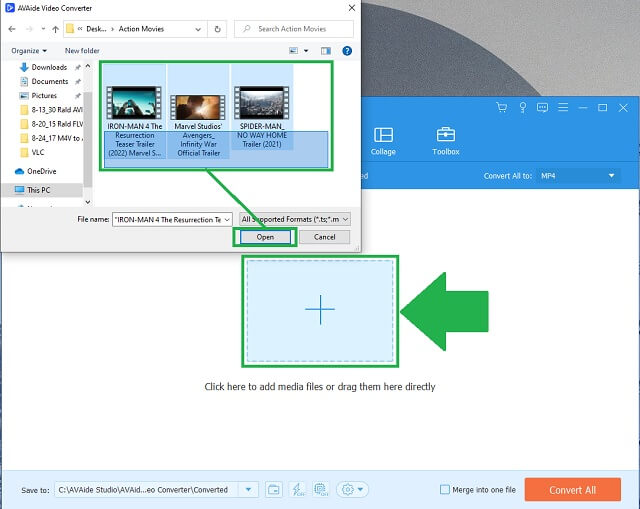
Bước 3Thay đổi chủ tệp của bạn
Thay đổi thành AVI định dạng được liệt kê từ danh sách các vùng chứa tệp được đặt khi bạn nhấp vào định dạng cái nút.
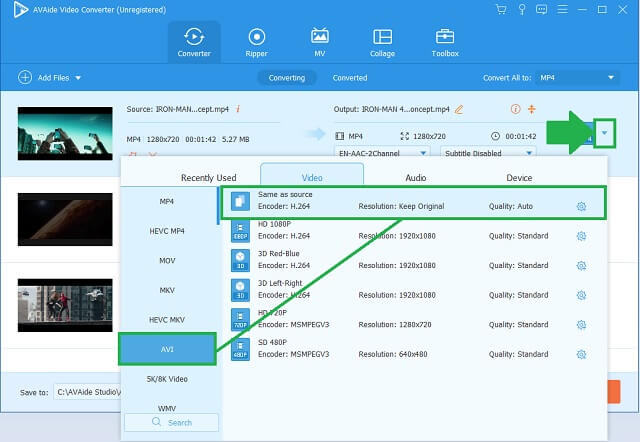
Bước 4Bắt đầu chuyển đổi của bạn
Sau đó, bạn có thể bắt đầu hoạt động bằng cách nhấp vào Chuyển đổi tất cả khuy ao. Bạn có thể nhận ra phần trăm chuyển đổi trên mỗi tệp một cách sinh động.
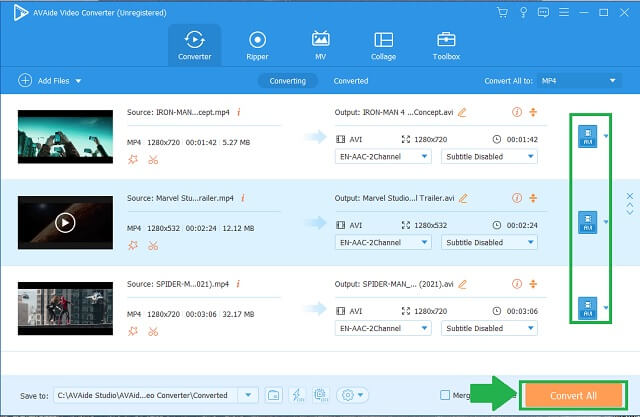
Bước 5Kiểm tra video AVI của bạn
Sau khi hoàn thành, công cụ sẽ hiển thị vị trí của các tệp đã lưu của bạn để bạn có thể xem xét kỹ lưỡng chúng.
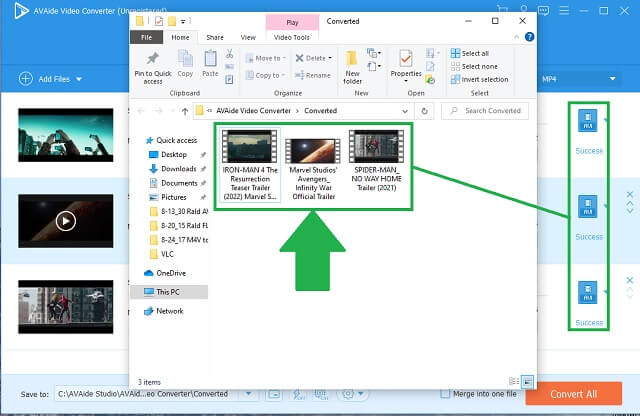
- Không thể phủ nhận tốc độ là nhanh hơn.
- Tải xuống và cài đặt thuận tiện.
- Bộ chuyển đổi đa định dạng.
- Có sẵn trình chỉnh sửa đa phương tiện và trình tăng cường.
- Nó có thể thực hiện chuyển đổi nhóm.
- Không phải ổ ghi DVD từ phần mềm.
Phần 2. Làm thế nào để chuyển đổi SWF sang AV với các trình chuyển đổi trực tuyến miễn phí
1. Tự do sử dụng AVAide Công cụ chuyển đổi AVI trực tuyến miễn phí
Nếu bạn đang tự hỏi làm thế nào để chuyển đổi SWF sang AVI miễn phí, Công cụ chuyển đổi AVI trực tuyến miễn phí AVAide sẽ hoàn toàn phục vụ bạn. Hiệu suất của công cụ độc đáo này được chứng thực rộng rãi bởi cả người dùng lần đầu và người dùng phổ thông. Nó sẽ không bao giờ yêu cầu bạn kiến thức và kỹ năng trước. Với tất cả sự thoải mái và đơn giản, nó cho phép bạn xem các tệp đầu ra chất lượng cao. Để bắt đầu, hãy thực hiện liền mạch các bước cơ bản sau.
Bước 1Truy cập trình duyệt có sẵn
Mở trình duyệt của bạn và tìm kiếm Công cụ chuyển đổi AVI trực tuyến miễn phí AVAide.
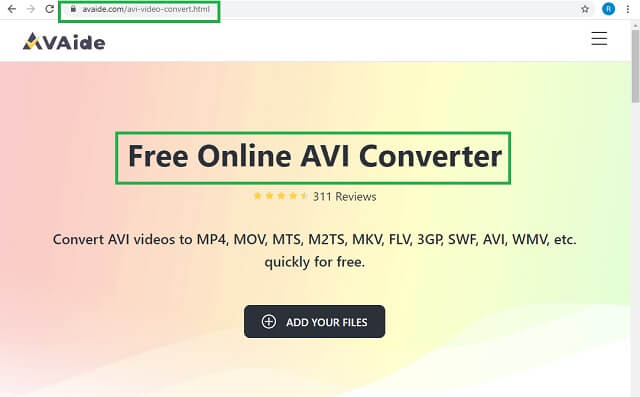
Bước 2Thêm các video SWF đã chọn
Sau đó, để nhập các video SWF đã chọn của bạn, bạn chỉ cần nhấp vào THÊM CÁC PHIM CỦA BẠN khuy ao. Kiểm tra các tệp của bạn một lần nữa. Vì công cụ hỗ trợ chuyển đổi hàng loạt.
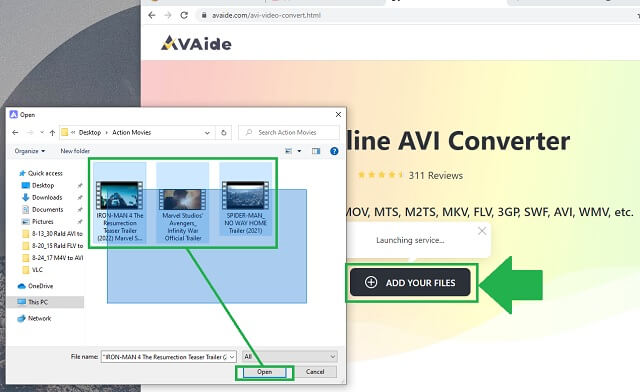
Bước 3Thiết lập định dạng AVI
Từ danh sách nhiều định dạng tệp, hãy tìm AVI và nhấp vào nó.
Bước 4Đặt vị trí tệp và bắt đầu chuyển đổi
Bây giờ, hãy nhấp vào Đổi để đặt đích đầu ra. Sau đó, công cụ bắt đầu quá trình chuyển đổi.
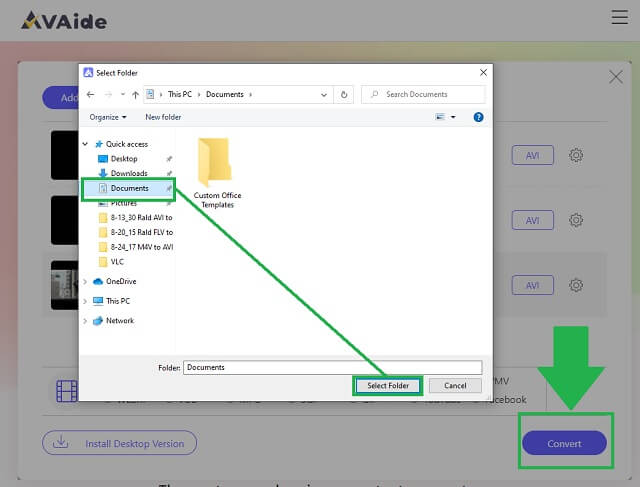
Bước 5Kiểm tra các tệp AVI đã hoàn thành
Chỉ cần nhấp vào biểu tượng thư mục được đặt bên cạnh nút định dạng của mỗi tệp.
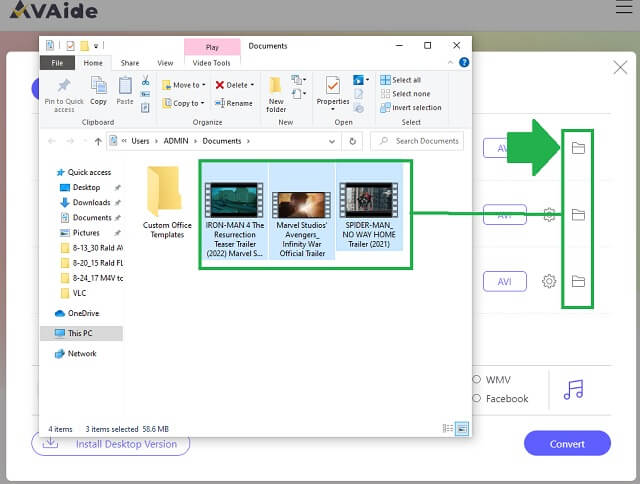
- Siêu tiện lợi để sử dụng.
- Không cần chuyên môn.
- Dịch vụ là không giới hạn.
- Nhanh hơn một dặm.
- Hộp công cụ media tích hợp sẵn.
- Không có dịch vụ ghi DVD.
2. HandBrake làm giải pháp đối sánh của bạn
Thứ hai trong danh sách là công cụ chuyển đổi HandBrake. Đó là một bộ chuyển mã video mã nguồn mở có sẵn trên Mac và Windows. Nó là một trong những nơi đáng tin cậy nhất và bộ chuyển đổi SWF sang AVI miễn phí tốt nhất Trực tuyến. Điều này có thể cung cấp cho chúng tôi trải nghiệm mượt mà cho các tệp phương tiện của chúng tôi.
Bước 1Cài đặt và tải lên các tệp của bạn
Tìm nút Nguồn nằm ở phía trên bên trái của giao diện.
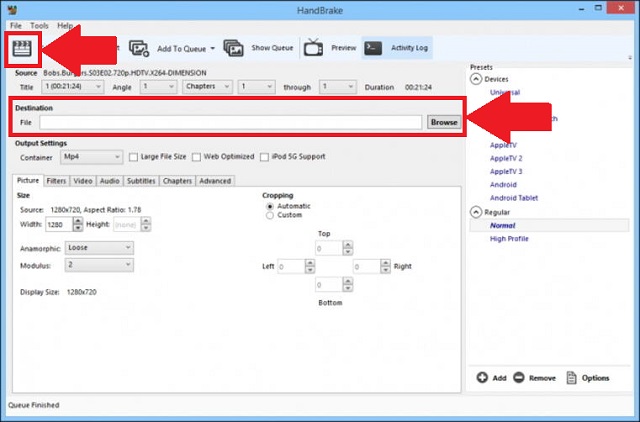
Bước 2Sửa đổi định dạng
Thay đổi định dạng thành AVI Tệp và nhấp vào Khởi đầu cái nút.
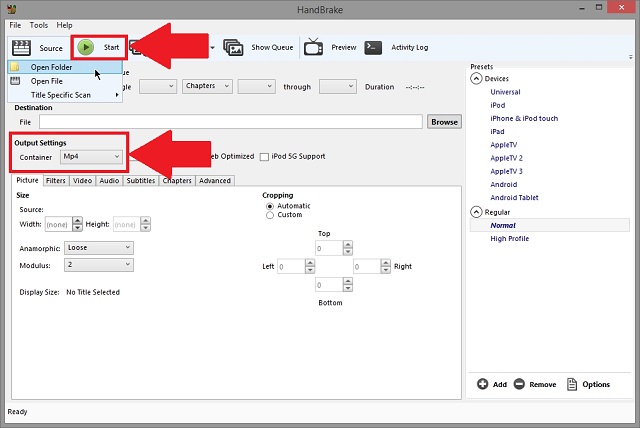
- Nó có thể thay đổi kích thước và cắt video.
- Nó có một tính năng khôi phục.
- Nó không thể trộn nhiều video clip trong một video.
- Nó không tạo đĩa AVCHD, DVD hoặc Blu-ray.
3. Dùng thử Trình chuyển đổi VLC
VLC Media Player là trình phát đa phương tiện trên toàn thế giới được nhiều người sử dụng. Tương tự, đó là một công cụ phần mềm miễn phí SWF sang AVI. Nó có nghĩa là nó có thể chuyển đổi âm thanh và video, đồng bộ phụ đề và những thứ khác.
Bước 1Nhập và tải lên các tệp
Mở phần mềm từ thiết bị của bạn. Trên tab Phương tiện, hãy tìm Đổi khuy ao. Trên giao diện, thêm tệp của bạn.
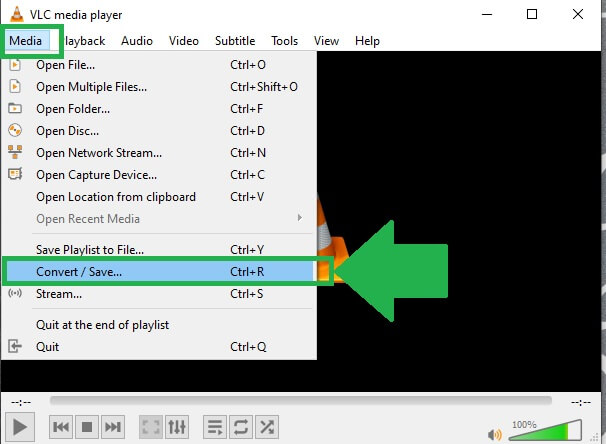
Bước 2Thay đổi định dạng và duyệt qua vị trí
Cuối cùng, nhấp vào AVI và duyệt qua bộ nhớ cục bộ của bạn để biết vị trí đầu ra của bạn.
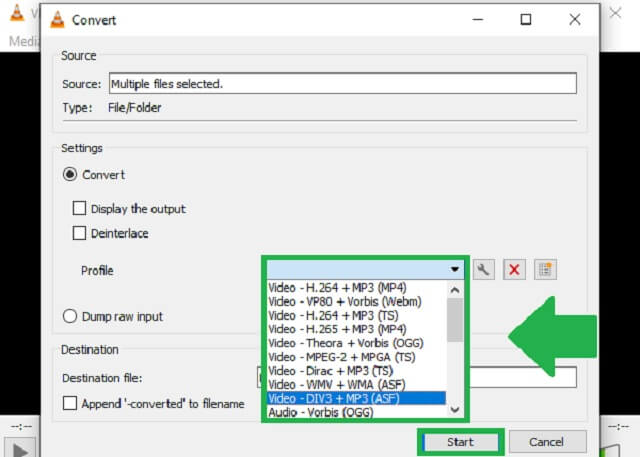
- Công cụ này có khả năng phát đĩa, tệp phương tiện và luồng.
- Nó có thể chuyển đổi các tệp video và âm thanh.
- Ít danh sách các định dạng.
- Giao diện không thân thiện với người dùng.
- Nó không thể phát các video chưa hoàn thành.
4. Sử dụng Zamzar Converter
Công cụ này cũng gây ấn tượng với người dùng. Nó cho phép bạn chuyển đổi mà không cần tải xuống phần mềm. Nó hoàn toàn là một công cụ chuyển đổi video trực tuyến cho các tệp SWF sang AVI. Công cụ này sẽ đưa bạn thẳng đến quá trình chuyển đổi.
Bước 1Nhập tệp cục bộ của bạn
Để bắt đầu, hãy nhấp vào Thêm các tập tin để nhập tệp của bạn.
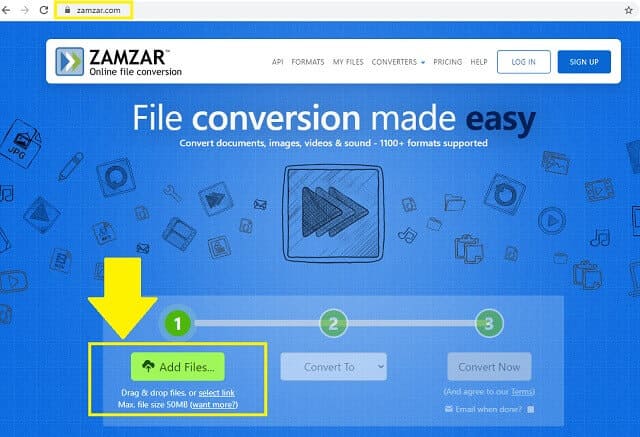
Bước 2Thay đổi định dạng và chuyển đổi
Bước tiếp theo là nhấp vào nút Convert To để xem danh sách các định dạng có sẵn. Cuối cùng, nhấp vào Chuyển đổi ngay.
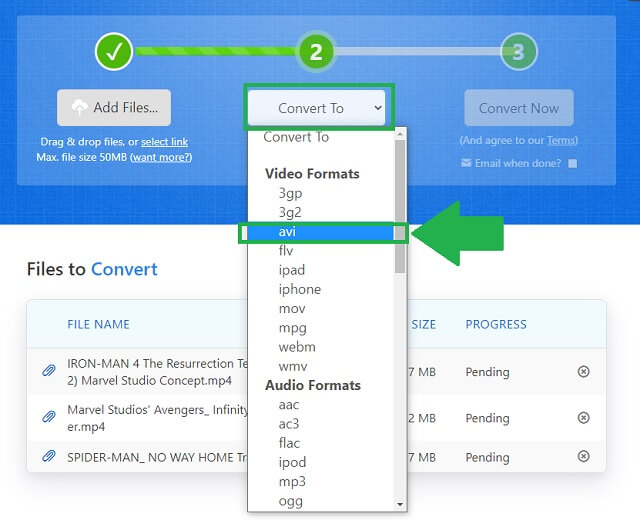
- Cho phép bạn chuyển đổi video từ URL.
- Đó là một bộ chuyển đổi đa dạng.
- Công cụ này được giới hạn ở kích thước tệp tối đa 50 MB.
- Không có trình chỉnh sửa và trình tăng cường video tích hợp sẵn.
Phần 3. SWF vs AVI
Để thấy sự khác biệt rõ ràng giữa hai định dạng video, chúng ta hãy xem xét cẩn thận hình minh họa này.
| Phần mở rộng tệp | AVI | SWF |
| Tên tệp | Audio Video Interleave Tệp. | Shockwave Flash Movie. |
| Sự miêu tả | Định dạng AVI hoàn toàn có thể chứa cả dữ liệu video và âm thanh chất lượng cao. Nó cũng có khả năng phát lại âm thanh-video và nhiều luồng. Đây là định dạng xem tiêu chuẩn cho cả thiết bị PC và điện thoại. | Được tạo đặc biệt bởi Adobe Flash. Nó chứa đồ họa raster và vectơ. Nó thường có thể được phát trong các trình duyệt web có cài đặt plugin Flash. |
| Công ty | Microsoft | Hệ thống Adobe |
| Ưu điểm | Một bộ lưu trữ âm thanh-video tuyệt vời. Định dạng được sử dụng nhiều nhất đặc biệt là cho phim và quảng cáo truyền hình. | Đây là định dạng tiêu chuẩn cho nội dung Flash nén trên web. |
| Nhược điểm | Nó không chứa phông chữ và tệp đính kèm phụ đề. Chúng phải được thêm vào một bộ lưu trữ tệp riêng biệt. | iOS và Android đã ngừng hỗ trợ SWF. |
| Gợi ý | Định dạng tốt nhất để xem trên điện thoại di động và PC. | Tốt về mặt phát trực tuyến. |
Phần 4. Câu hỏi thường gặp về SWF và AVI
Có cách nào khác để chơi SWF ngoài Flash Player không?
Có. Giải pháp thay thế phổ biến nhất là HTML5. Tuy nhiên, bạn có thể chọn chuyển đổi trực tuyến SWF sang AVI để tương thích với hầu hết các thiết bị được sử dụng hiện nay.
Định dạng SWF có chơi được trên Android không?
Không có cách nào để phát tệp SWF trên Android của bạn. Nhưng bạn có thể dựa vào bất kỳ ứng dụng bên thứ ba hoặc trình cắm trình duyệt nào một cách gợi ý.
Các tệp phương tiện SWF có an toàn để mở không?
Vì SWF là một tệp Adobe Flash thường được biết đến với lỗ hổng bảo mật nên nó có thể chứa mã độc. Và điều này có thể làm hỏng thiết bị của bạn.
SWF đã được sử dụng rất nhiều. Nhưng như một phản ứng đối với sự thay đổi, nó không quảng bá thuộc tính thân thiện với người dùng, đặc biệt là về khả năng tương thích. Tuy nhiên, từ các công cụ nổi bật của chúng tôi trên làm thế nào để chuyển đổi các tệp SWF thành AVI dễ dàng, chúng tôi có thể thưởng thức video của mình mà không có giới hạn!
Hộp công cụ video hoàn chỉnh của bạn hỗ trợ hơn 350 định dạng để chuyển đổi với chất lượng không mất dữ liệu.
Chuyển đổi sang AVI
- Chuyển đổi MKV sang AVI
- Chuyển đổi MP4 sang AVI
- Chuyển đổi WMV sang AVI
- Chuyển đổi WMV sang AVI
- Chuyển đổi DivX sang AVI
- Chuyển đổi FLV sang AVI
- Chuyển đổi MPEG sang AVI
- Chuyển đổi M4V sang AVI
- Chuyển đổi MTS sang AVI
- Chuyển đổi SWF sang AVI
- Chuyển đổi VOB sang AVI
- Chuyển đổi WebM sang AVI
- Chuyển đổi F4V sang AVI
- Chuyển đổi XviD sang AVI
- Chuyển đổi RMVB sang AVI
- Chuyển đổi 3GP sang AVI
- Chuyển đổi MXF sang AVI
- Chuyển đổi M2TS sang AVI
- Chuyển đổi AMV sang AVI
- Chuyển đổi TRP sang AVI
- Chuyển đổi OGV sang AVI
- Chuyển đổi DV sang AVI
- Chuyển đổi MPG sang AVI
- Chuyển đổi MTV sang AVI




